Hoy traemos un top de el mejor software gratuito de conversión de WIM a ISO para Windows . WIM o Formato de Imagen de Windows es un formato de imagen de disco basado en archivos que normalmente lleva drivers, actualizaciones, imagen del SO de arranque, etc. Es desarrollado por Windows para desplegar una sola imagen de disco en múltiples plataformas. Este formato es bastante similar al popular formato ISO. También puede convertir WIM a ISO si es necesario y para ello, he creado esta lista de conversores de WIM a ISO que le permiten convertir uno o más archivos WIM a imagen ISO. La mayoría de estos programas son principalmente software de creación de ISO, por lo que también le permiten convertir archivos y carpetas estándar al formato ISO.
A través de algunos de estos convertidores, también puede convertir WIM a diferentes versiones de ISO como ISO9660, ISO 9660+Joliet, UDF, etc. Además, algunos convertidores también son capaces de crear archivos ISO de más de 50 GB . El proceso de conversión es bastante sencillo en todos estos conversores. Para los usuarios novatos, he incluido los pasos de conversión en la descripción de cada software.
En estos programas, también puede encontrar muchas herramientas adicionales que pueden ser útiles. A través de las herramientas adicionales disponibles, puedes extraer ISO, grabar una unidad de CDDVD, crear una copia de seguridad, crear ISO de arranque, etc. Revisa la lista para saber más sobre estos programas.
Contenidos
Mi programa favorito de conversión de WIM a ISO para Windows:
ImgBurn es mi software favorito porque te permite convertir archivos WIM a múltiples estándares de archivos ISO. Además, te permite ajustar varios parámetros ISO antes de iniciar el proceso de conversión.
También puedes consultar las listas de los mejores programas gratuitos de conversión de MP4 a ISO, DMG a ISO Converter e ISO a AVI Converter para Windows.
ImgBurn
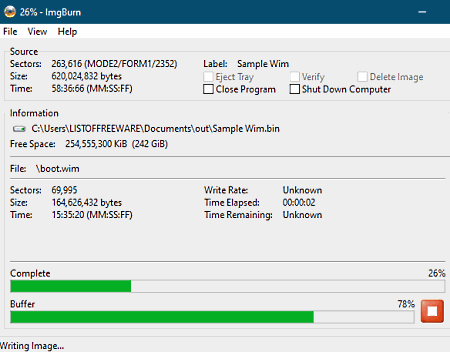
ImgBurn es un software convertidor gratuito de WIM a ISO para Windows. Con él, puedes convertir archivos, carpetas y datos de WIM a diferentes versiones de ISO como ISO9660, ISO9660 Joliet, ISO9660 Joliet+ UDF, ISO9660 + UDF, y UDF . Además, también permite establecer varias restricciones antes de iniciar el proceso de conversión como permitir más de 8 niveles de directorio en el archivo de salida o no, permitir archivos sin extensión o no, etc. Además de eso, también ofrece la sección de etiquetas a través de la cual se puede especificar el nombre de la etiqueta ISO, el conjunto de volúmenes, el nombre del editor, el sistema, etc. Después de configurar varios parámetros ISO, se puede iniciar el proceso de conversión.
Cómo convertir WIM a ISO usando ImgBurn:
- Inicie este software y seleccione la opción Crear archivo de imagen a partir de carpetas de archivos .
- Después de eso, haz clic en la opción buscar carpeta para cargar una carpeta con archivos WIM.
- A continuación, utilice las etiquetas y las secciones Avanzadas para especificar el tipo de archivo ISO y configurar los parámetros ISO.
- Después de toda la configuración, puede introducir la ruta de ubicación de la salida en el campo Destino y pulsar el botón Construir para iniciar la conversión.
Características adicionales:
- Modos de conversión : Este software ofrece múltiples modos de conversión a través de los cuales puedes escribir una imagen ISO en un disco, crear una imagen ISO desde un disco, escribir archivos y carpetas en un disco, y verificar el disco con un archivo ISO .
- Crear archivo CUE : Con él se pueden convertir archivos y carpetas en un archivo CUE .
- Calculadora : Es otra característica útil a través de la cual se puede calcular el tamaño de la imagen (ISO) antes de iniciar la conversión.
Pensamientos finales:
Se trata de un software creador de WIM a ISO con muchas características que le permite ajustar todos los parámetros ISO esenciales antes de iniciar el proceso de conversión.
Página principal Descargar página
BurnAware Free
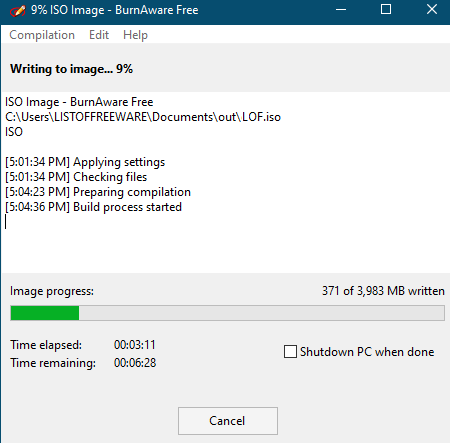
BurnAware Free es un software de grabación de disco libre que también puede ser utilizado como el software de conversión de WIM a ISO. En él, se obtienen múltiples módulos para realizar diferentes tareas como Grabar ISO, Copiar a ISO, Hacer ISO, Borrar Disco, Disco de arranque, y más. Para realizar la conversión de WIM a ISO, sólo necesitas su módulo Make ISO . En este modo, puede añadir uno o más archivos WIM y convertirlos en archivos estándar ISO, UDF, o ISO+ UDF . La principal ventaja de este módulo es su capacidad para crear archivos ISO de hasta 100 GB . Ahora, siga los siguientes pasos para convertir WIM a ISO a través de este software.
Cómo convertir WIM a ISO usando BurnAwar Free:
- Inicie este software y haga clic en el botón Add para cargar uno o más archivos ISO.
- Después de eso, seleccione un tipo de archivo ISO de los tres disponibles.
- A continuación, haga clic en el botón Make para especificar el nombre y el destino del archivo ISO de salida.
- Por último, pulse el botón Save para convertir WIM a ISO.
Características adicionales:
- Datos : Es una sección que ofrece tres características del disco que le permite crear discos de datos estándar, discos de arranque, y discos de expansión (para quemar datos a través de múltiples discos.)
- Multimedia : Utilizando las herramientas de esta sección, puedes crear CDs de audio, discos MP3, DVD de vídeo, y discos BDMV .
- Borrar disco : A través de esta función, puede borrar los datos de los discos regrabables.
- Verificar el disco : Esta función ayuda a encontrar los errores presentes en un disco.
Pensamientos finales:
Es otro convertidor de WIM a ISO rico en características a través del cual también puedes crear discos de arranque, audio, MP3, etc.
Página principal Página de descarga
Taller de la ISO
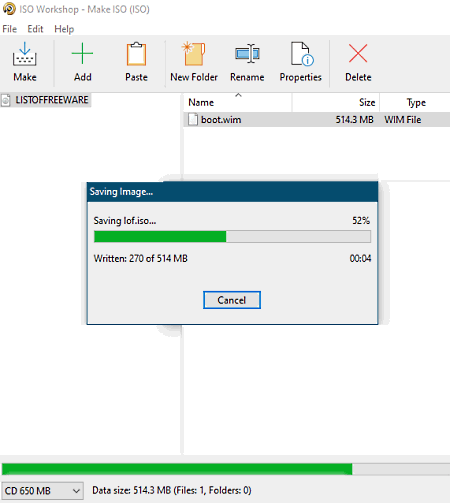
ISO Workshop es otro software gratuito de conversión de WIM a ISO para Windows. En este software, se obtienen varios módulos, uno de los cuales es Hacer ISO . El módulo Make ISO permite convertir archivos WIM y otros tipos de datos y carpetas a imagen ISO. Junto con el estándar ISO 9660 , también se puede utilizar para crear ISO 9660+Joliet, UDF, ISO 9660+UDF, y UDF+ ISO 9660+Joliet . También ofrece una opción para crear ISO de arranque. Otra cosa buena de este software es su capacidad de crear archivos ISO de hasta 50 GB .
Cómo convertir el WIM a ISO usando el ISO Workshop:
- Inicie este software y elija el módulo Make ISO .
- Después de eso, seleccione el tipo de salida ISO y nombre el archivo ISO de salida.
- Ahora, pulsa el botón Add para cargar uno o más archivos WIM y especificar el tamaño ISO máximo.
- Por último, haga clic en el botón Make para especificar la ruta de ubicación del destino y pulse el botón Save para iniciar el proceso de conversión.
Características adicionales:
- Grabar ISO : A través de esta función, puedes escribir o grabar una imagen ISO en una unidad de CD o DVD.
- Convertir ISO : Se utiliza para convertir un archivo ISO al formato BIN.
- Extraer Archivos : Esta característica permite extraer datos y archivos de los archivos ISO y BIN.
- Disco de copia de seguridad : Es otra simple característica a través de la cual se puede hacer una copia de seguridad de un archivo de CD o DVD en forma de archivo ISO o CUE.
Pensamientos finales:
Es otro sencillo convertidor de WIM a ISO que cualquiera puede usar sin muchas complicaciones.
Página principal Descargar página
Creador de ISO libre (Minidvdsoft)
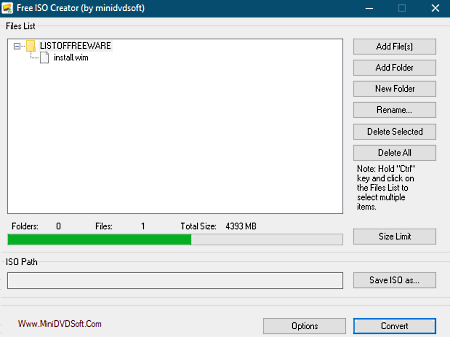
Free ISO Creator es otro software gratuito de conversión de WIM a ISO para Windows. Es principalmente un software creador de ISO que permite convertir archivos, carpetas y datos de WIM al formato ISO. En su configuración por defecto, puedes crear archivos ISO de hasta 9 de tamaño GB. Para aumentar aún más el límite de tamaño de los archivos ISO, puede utilizar la sección Límite de tamaño de este software. También le da opciones para crear tres tipos diferentes de archivos ISO, a saber ISO9660, ISO9660 Joliet, y UDF ISO . Ahora, echemos un vistazo al proceso de conversión de WIM a ISO.
Cómo convertir WIM a ISO usando Free ISO Creator:
- Inicie este software y haga clic en el botón Add Files para cargar uno o más archivos WIM en este software.
- Después de eso, puede establecer el límite de tamaño del archivo ISO utilizando su opción Size Limit .
- A continuación, ve a Opciones para seleccionar una versión de ISO en la que puedas querer que los archivos WIM se conviertan.
- Por último, especifica la ruta del archivo de salida en el campo Save ISO as y pulsa el botón Convert .
Característica adicional:
- Opciones de arranque : A través de esta característica, puedes crear archivos ISO de arranque para instalar el sistema operativo en un sistema.
Pensamientos finales:
Es otro buen software creador de ISO que también permite convertir archivos WIM en un archivo de imagen ISO.
Página principal Página de descarga
iTopsoft ISO Burner
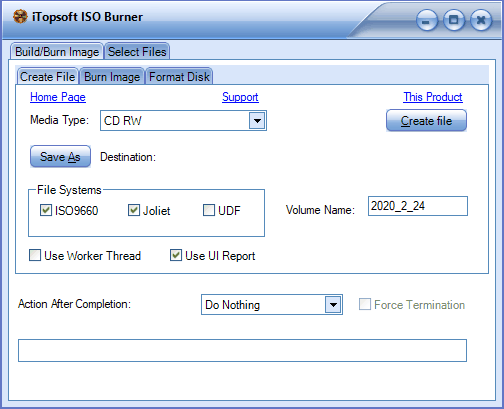
iTopsoft ISO Burner es un software gratuito de grabación de ISO que también se puede utilizar como un software de conversión de WIM a ISO. Funciona en Windows. Con él, puedes crear fácilmente archivos ISO y grabarlos en una unidad de CD o DVD. Además del archivo WIM, también puede utilizar archivos y carpetas de otros tipos para crear un archivo ISO. De acuerdo con sus requerimientos, usted también puede cambiar el tipo de archivo ISO de los múltiples tipos disponibles, a saber ISO9660, Joliet, y UDF . Ahora, compruebe los siguientes pasos para convertir WIM a ISO.
Cómo convertir WIM a ISO usando iTopsoft ISO Burner:
- Lanza este conversor y ve a su sección Select Files para cargar uno o más archivos WIM .
- Después de eso, pase a su sección Construir Imagen de Grabación> Crear Archivo y seleccione el tipo de unidad (DVD ROM, CD R, Disco Duro, etc.) para el cual está creando un archivo ISO.
- A continuación, especifique el tipo de archivo ISO y nombre el archivo ISO de salida en el campo Volume Name .
- Por último, especifica la carpeta de destino y pulsa el botón Create File para iniciar la conversión.
Características adicionales:
- Grabar imagen : Se usa para transferir una imagen ISO a una unidad de CD o DVD.
- Formatear el disco : Puedes usarlo para formatear una unidad de DVDCD regrabable.
Pensamientos inalterados:
Es otro convertidor estándar de WIM a ISO que permite convertir rápidamente uno o más archivos WIM en un archivo de imagen ISO.
Página principal Descargar página
Creador de ISO libre
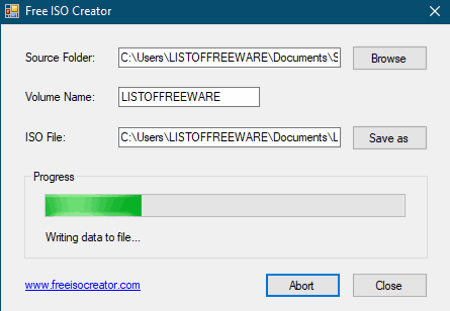
Free ISO Creator es el siguiente software gratuito de conversión de WIM a ISO para Windows. Es un software ligero que está diseñado principalmente para hacer archivos de imagen ISO. Este software puede convertir archivos WIM, carpetas y otros tipos de datos a ISO con facilidad. Sigue el estándar ISO9660 para convertir archivos y datos al formato ISO. El proceso de conversión también es bastante sencillo, como se puede ver a continuación.
Cómo convertir WIM a ISO usando Free ISO Creator:
- Inicie este software y haga clic en el botón Browse para navegar y seleccionar archivos WIM .
- A continuación, especifique el nombre del archivo ISO de salida en el campo Volume Name .
- Por último, especifique la ruta de ubicación del destino y pulse el botón Create para iniciar la conversión de WIM a ISO.
Pensamientos finales:
Es uno de los creadores de WIM a ISO más simples a través del cual se pueden convertir rápidamente los archivos WIM al formato ISO.
Página principal Página de descarga
Jihosoft ISO Maker
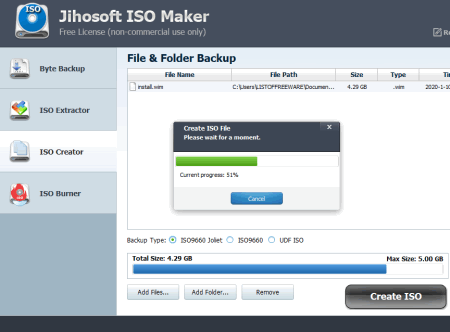
Jihosoft ISO Maker es el siguiente software gratuito de conversión de WIM a ISO para Windows. Es un creador de ISO multipropósito que también permite extraer datos de archivos ISO. A través de este conversor, puede crear tres tipos diferentes de archivos ISO, a saber ISO9660 Joliet, ISo9660, y UDF ISO . Además, también puede convertir un archivo o carpeta de hasta 5 GB a ISO. Ahora, compruebe los siguientes pasos para convertir WIM a ISO usando este software.
Cómo convertir WIM a ISO usando Jihosoft ISO Maker:
- Inicie este conversor y vaya a su sección ISO Creator y pulse el botón Add Files para cargar uno o más archivos WIM.
- Después de eso, seleccione un tipo de ISO de los tres disponibles.
- Por último, pulse el botón Crear ISO para iniciar el proceso de conversión.
Características adicionales:
- Copia de seguridad de bytes : A través de esta función, puede crear una copia de seguridad de una unidad o partición que puede utilizar más tarde para recuperar datos si es necesario.
- Extractor ISO : Como su nombre lo indica, se utiliza para extraer datos o archivos originales de un archivo ISO.
- Quemador ISO : Con él se puede quemar o escribir una imagen ISO en una unidad de DVD.
Limitación:
- Este software sólo es gratuito para uso no comercial.
Pensamientos finales:
Es otro convertidor de WIM a ISO sencillo de usar que cualquiera puede utilizar sin muchas molestias.
Página principal Descargar página
ISO Creator
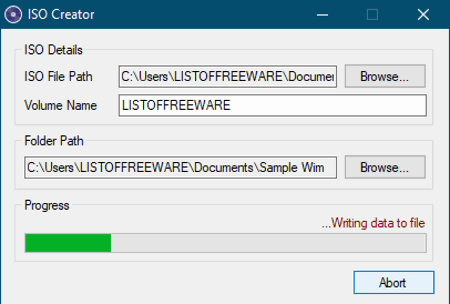
ISO Creator es otro software gratuito de conversión de WIM a ISO para Windows. Es principalmente un software creador de ISO que también permite crear archivos ISO utilizando carpetas y directorios. Otra característica útil de este software es su capacidad de crear una unidad ISO virtual que puedes usar como una unidad de CDDVD con datos. Sigue los siguientes pasos para realizar la conversión de WIM a ISO con este software.
Cómo crear WIM a ISO usando el ISO Creator:
- Inicie este software y especifique la ruta de la carpeta con el archivo WIM en el campo Folder Path .
- Después de eso, especifique la ruta ISO de salida con el nombre del archivo ISO en el campo Ruta del archivo ISO .
- A continuación, asigne el nombre de la unidad virtual en el campo Nombre del volumen .
- Por último, haga clic en el botón Start para iniciar el proceso de conversión.
Pensamientos finales:
Es un creador de WIM a ISO sencillo y directo a través del cual puedes convertir fácilmente los archivos WIM a ISO.
Página de inicio Página de descarga


estaba buscando un conversor de wim a iso, genial